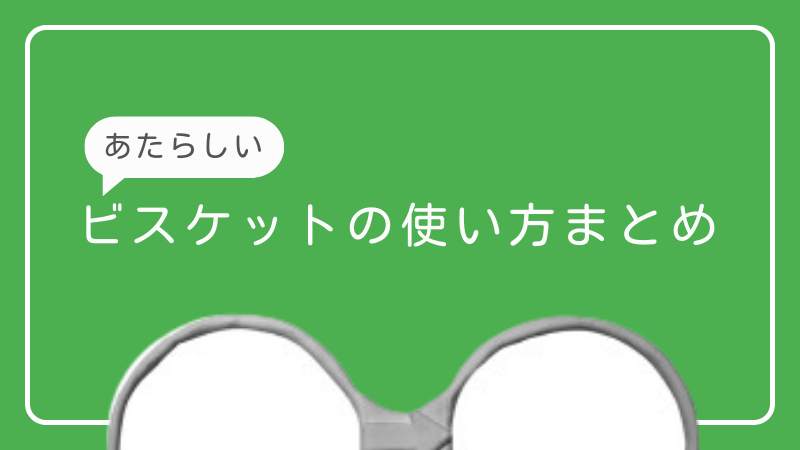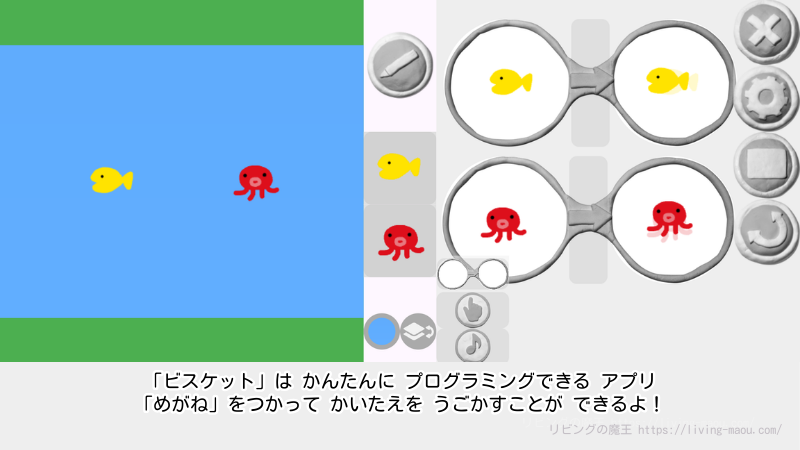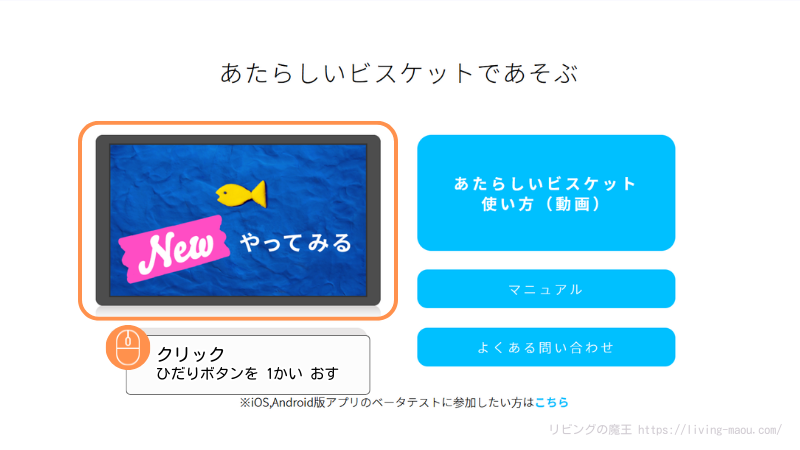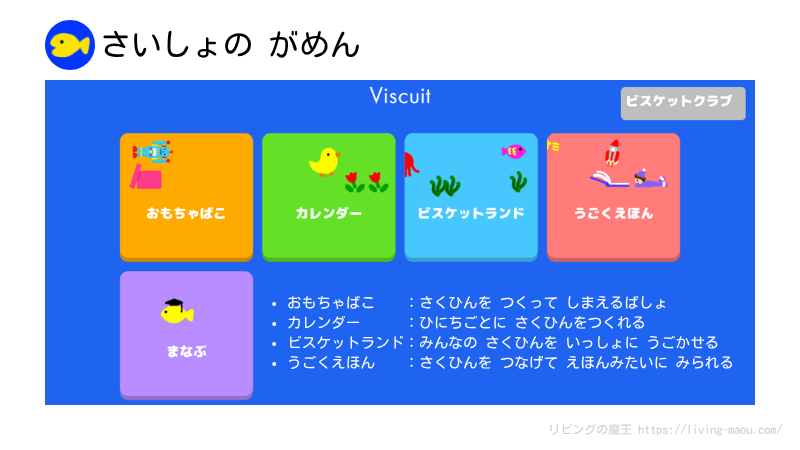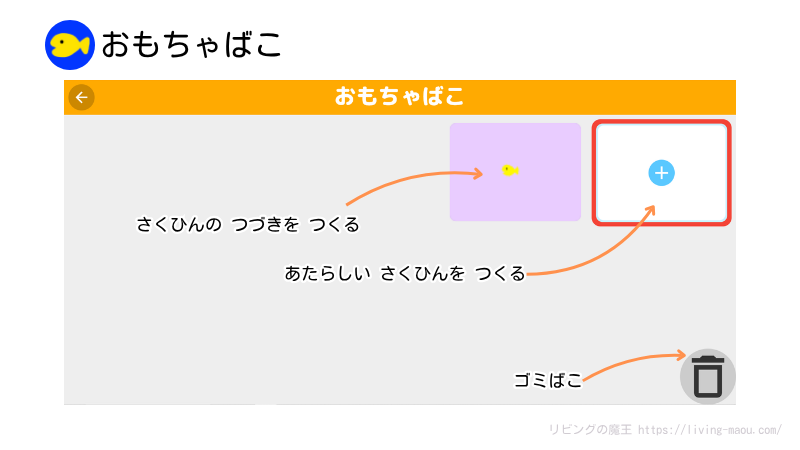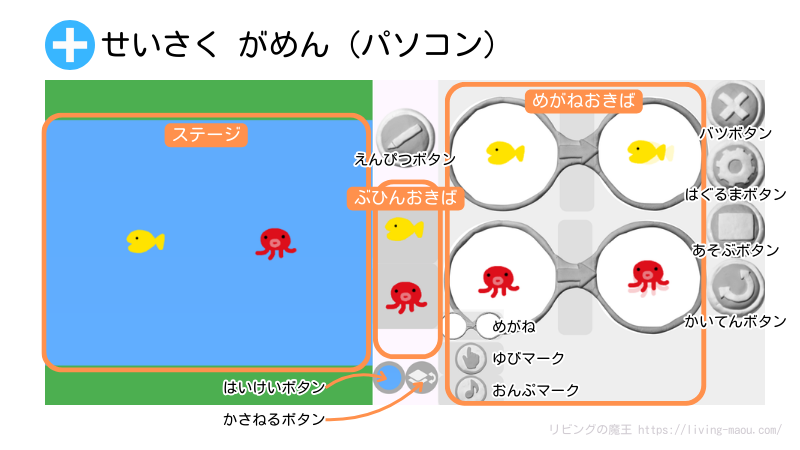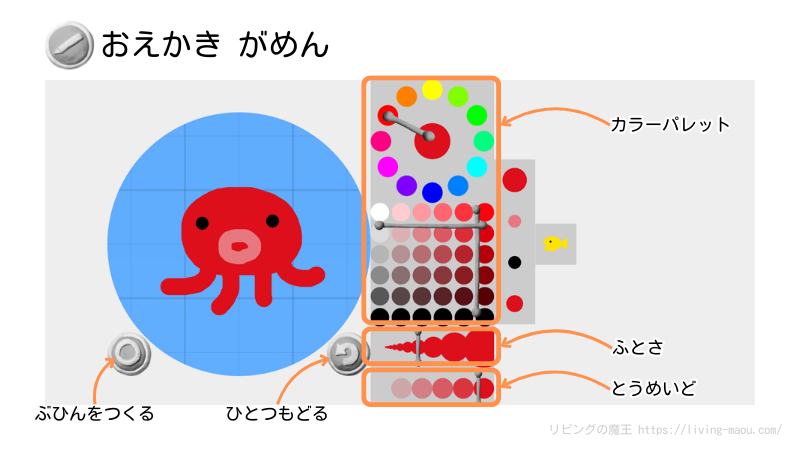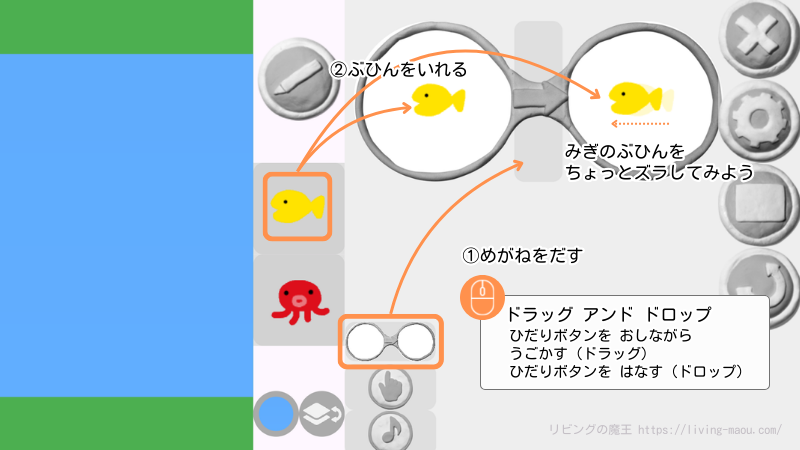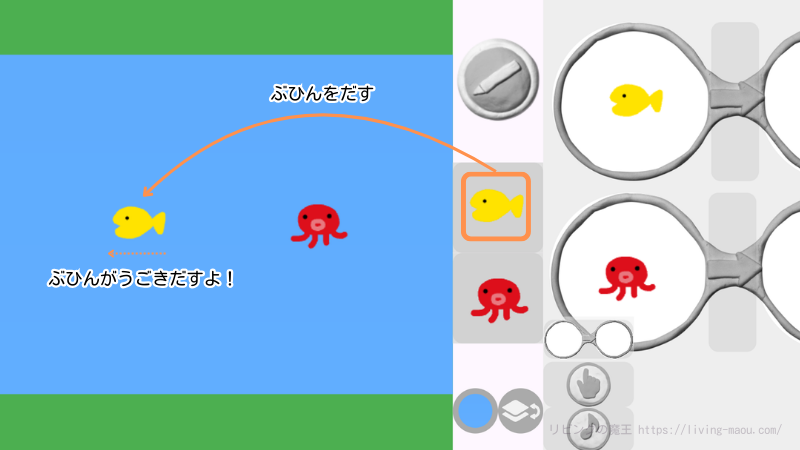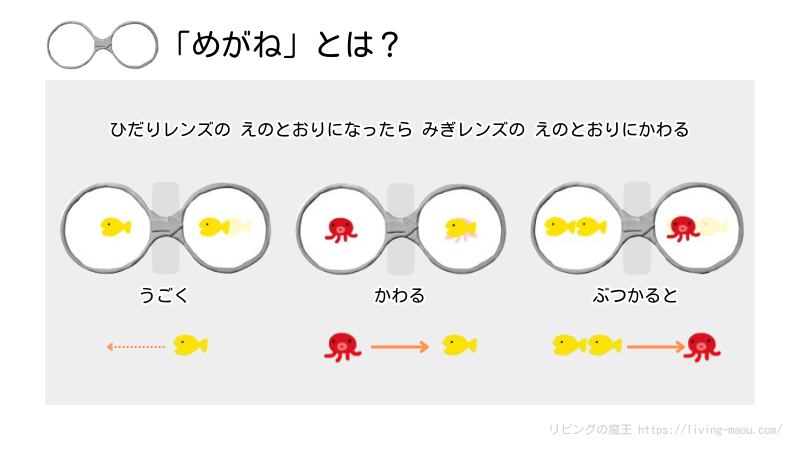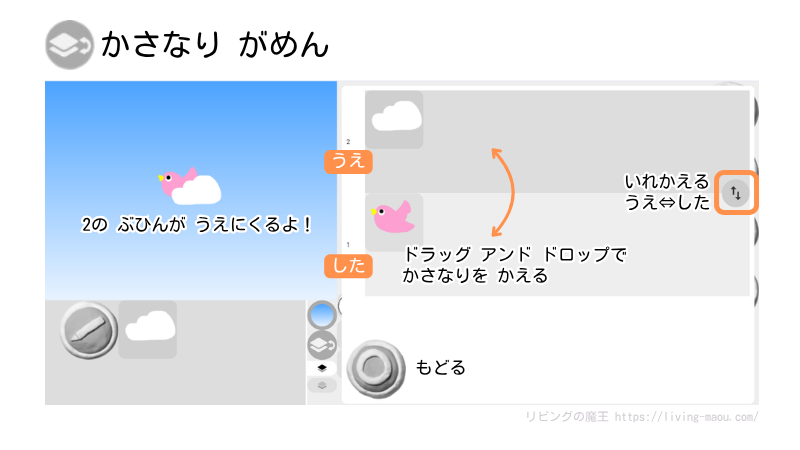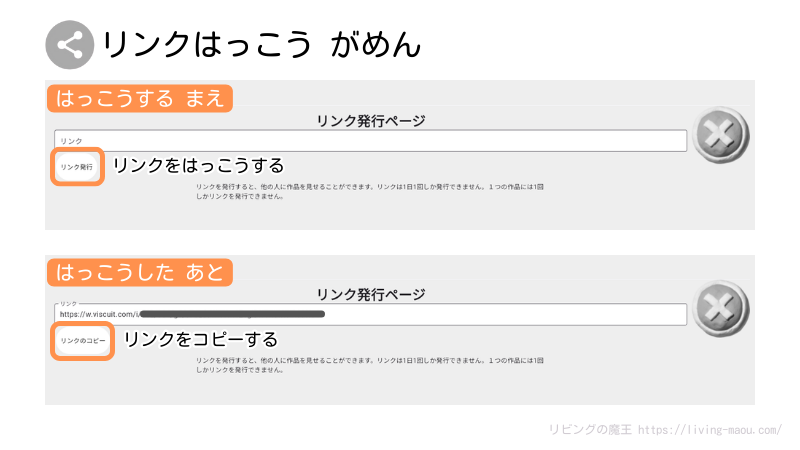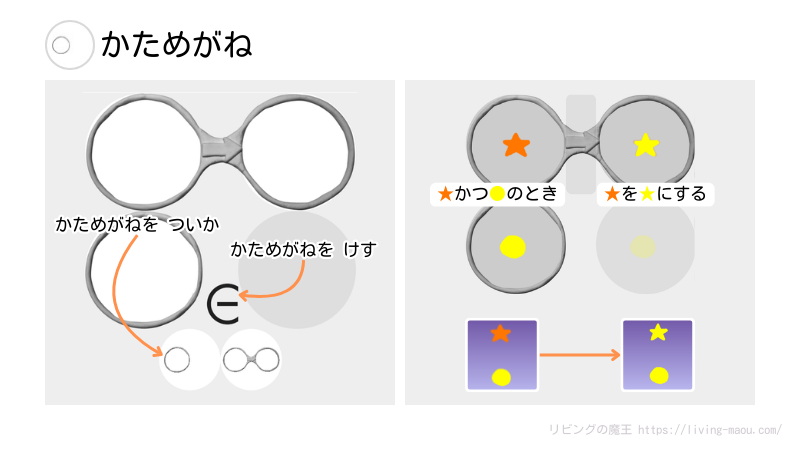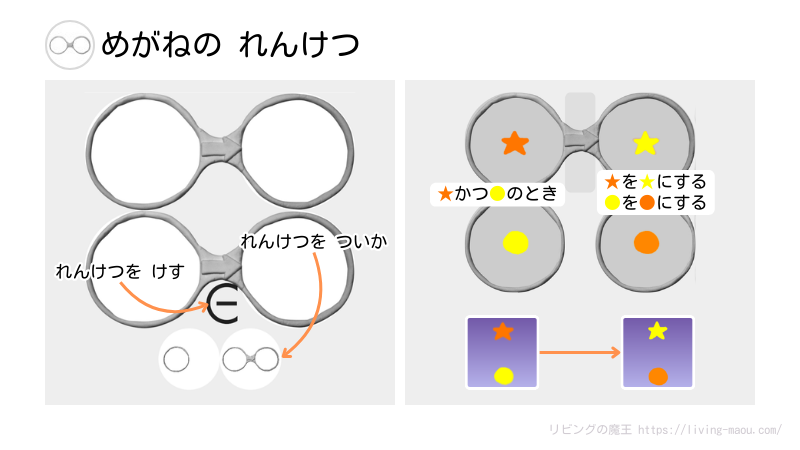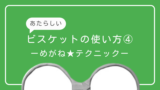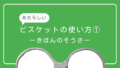ビスケット(Viscuit)は、だれでもかんたんにプログラミングができる楽しいアプリです。
「めがね」というしくみを使って、絵を動かしたり、ゲームを作ったりできます。
タイピングやむずかしいコードをおぼえなくても、大丈夫!
この記事では、ビスケットの基本的な使い方から、便利なテクニックまでをわかりやすくまとめました。
2024年12月のアップデートにも対応しているので、あたらしいビスケットの使い方がわかります。
ビスケットを使って、自分だけの作品を作ってみましょう!
ビスケット(Viscuit)ってなに?
ビスケット(Viscuit)は、かんたんにプログラミングができるアプリです。
むずかしいことをおぼえなくても、すぐに使いはじめることができます。
ビスケットでは、「めがね」というしくみを使って、自分でかいた絵を動かすことができます。
組み合わせしだいで、ちょっとしたアニメーションからゲームまで作れますよ!
ビスケットをはじめてみよう!
ビスケットは、インターネットにつながっているタブレットやパソコンで使うことができます。
タブレットではじめる
App Store や Google Play で「viscuit」と検索し、アプリをインストールしてください。
![]()
パソコンではじめる
ビスケットの公式サイトにアクセスすると、すぐにはじめることができます。
ページをひらいたら、下にスクロールして「やってみる」をクリックしてください。
ビスケットの基本の使い方
最初の画面
ビスケットをひらくと、最初の画面にいくつかのメニューが出てきます。
- おもちゃばこ:自分で作品を作って、しまっておける場所です。
- カレンダー:カレンダーの日にちごとに、1つずつ作品を作ってのこせます。※
- ビスケットランド:みんなが作った作品を、1つの画面でいっしょに動かして楽しめます。※
- うごくえほん:作品をつなげて、絵本のようにページをめくって見ることができます。※
- まなぶ:ビスケットの使い方をくわしく知ることができます。
※無料版では、使える機能に制限があります。
このサイトでは、「おもちゃばこ」で作品を作る方法を中心に紹介していきます。
あたらしい作品をつくる
おもちゃばこの画面には、今まで作った作品がならびます。
「+」をおすと、あたらしい作品を作れます。
制作画面の見かた
制作画面は、絵をかいたり、「めがね」を作ってプログラミングしたりする場所です。
画面
- ステージ … 部品をおいて プログラムの動きを見る場所
- 部品置き場 … お絵描き画面で作った部品が ならぶ場所
- めがね置き場 … 「めがね」を作って プログラミングする場所
ボタン
- えんぴつボタン … 部品を作る
- はいけいボタン … ステージの色をかえる
- かさねるボタン … 部品のかさなり方を調整する
- 上・下ボタン … 部品の上下を切りかえる
- バツボタン … 作品をほぞんして終了する
- はぐるまボタン … ループや動く速さなどを設定する
- あそぶボタン … 作品を遊んだり リンクを発行したりする
- かいてんボタン … 部品や音符マークを回転させる
命令
- めがね … 左の状態になったら 右の状態にする
- ゆびマーク … さわったら
- おんぷマーク … 音をならす
プログラミングしてみよう!
1. 絵をかいて部品を作る
「えんぴつボタン」をおして、お絵描き画面をひらきます。
すきな絵をかいて、動かす部品を作りましょう。
2. 「めがね」を使って動きをつける
「めがね」をドラッグアンドドロップして、めがね置き場にならべます。
作った部品を左右のレンズに入れて、右のレンズの部品をちょっとずらすと…?
3. 動かしてみよう!
ステージに部品を入れてみましょう。部品が動きはじめます!
「あそぶボタン」をおすとあそぶ画面になり、ステージが大きく表示されます。
めがねとは?
めがねは「左のレンズの絵のとおりになったら、右のレンズの絵のとおりに変わる」という命令(ルール)です。
かんたんな しくみだけど、組み合わせしだいで さまざまな動きを作れます。
ビスケットをもっと使いこなそう!
いろいろな設定を使うことで、作品をもっと楽しくすることができます。
設定画面を使ってみる
「はぐるまボタン」をおすと、設定画面がひらきます。
ここでは、ループ、はやさ、ほうがんし、めがねのおおきさの設定ができます。
部品を回転させる
「回転ボタン」をおすと、回転モードになり、部品をぐるぐる回転できるようになります。
部品のかさなりを設定する
「かさねるボタン」をおすと、かさなり画面がひらきます。ここでは、部品の上下のならび順をかえられます。
部品をキレイにならべる
めがねの真ん中にある矢じるしをおして、「部品の整理ボタン」をおすと、部品をタテやヨコにきれいにそろえることができます。
作品をおともだちにシェア!
あそぶ画面でリンクを発行すると、ほかの人も作品を遊べるようになります。
発行されたURL(インターネット上の住所)にアクセスすると、作品を見ることができます。
音とタッチで楽しくアレンジ
ビスケットでは、音をならしたり、タッチで動かしたりできます。
タッチで動かす
「ゆびマーク」を使うと、タッチすると動く命令を作れます。
音を鳴らす
「おんぷマーク」を使うと、音をならすことができます。
オリジナルの楽器を作ったり、自動えんそうしたりしてみよう!
「めがね」テクニックをマスターしよう
「片めがね」や「めがねの連結」を使うと、もっとすごいプログラムを作ることができます。
片めがねとは?
「片めがねボタン」ボタンをおすと、めがねの左だけにもうひとつレンズがつきます。
- いくつかの条件があるけど、かわるのはひとつだけ
- 同じ部品を、同じタイミングでかえたい
といったときにべんり!
めがねの連結とは?
「めがねの連結ボタン」をおすと、めがねの下に もうひとつめがねが つきます。(昔のビスケットの「割れためがね」にあたります)
- いくつかの条件がって、かわる部品もいくつかある
- 同じ部品を、ちがうタイミングでかえたい
そんな時に使ってみよう!
サブスクサービス「ビスケットクラブ」
ビスケットクラブは、ビスケットをもっと楽しむための有料サブスクリプションサービスです。
月額500円で利用でき、最初の1ヶ月は無料でお試しできます。
ビスケットクラブに入ると、次のようなことができるようになります。
- 「ビスケットランド」や「うごくえほん」を開催できる
- ステージの形や大きさを自由に選べる
- 作った作品をサーバーに保存できる
この他にも、作品作りがもっと自由になる機能がいろいろ用意されています。
入会は、最初の画面にある「ビスケットクラブ」ボタンからできます。
入りたいときは、おうちの人と相談して、手続きしてもらいましょう。
まとめ
ビスケットを使えば、だれでもかんたんに絵を動かしたり、ゲームを作ったりできます。
さいしょはシンプルな動きから始めて、少しずつ色々なやり方をためしてみましょう。
「めがね」をくふうして使うと、もっとおもしろい作品が作れるようになります。
ぜひ、自分だけのアイデアを形にして、楽しくプログラミングしてみてくださいね!
ビスケットの もっとくわしい使い方は、下の記事をチェック!
【PR】開発チームが書いたビスケットの入門書
『ビスケットであそぼう: 園児・小学生からはじめるプログラミング』は、園児から小学生、大人まで「プログラミングの楽しさ」を体験できる知育・学習書です。
2017年に発行されたため、解説に使われているのは前のバージョンのビスケットです。
そのため、あたらしいビスケットでは、一部の操作が変わっていたり、実践できない内容が含まれる可能性があります。
ですが、プログラミングの考え方や基本的な使い方を学ぶのには、とても参考になる本です。
興味のある人は、ぜひチェックしてみてください!